企业邮箱 在mac outlook上POP3/IMAP协议设置方法?
时间:2023-11-09 点击:次
企业邮箱 在mac outlook上POP3/IMAP协议设置方法?
1.电脑桌面上打开OUTLOOK,点击OUTLOOK上的偏好设置.
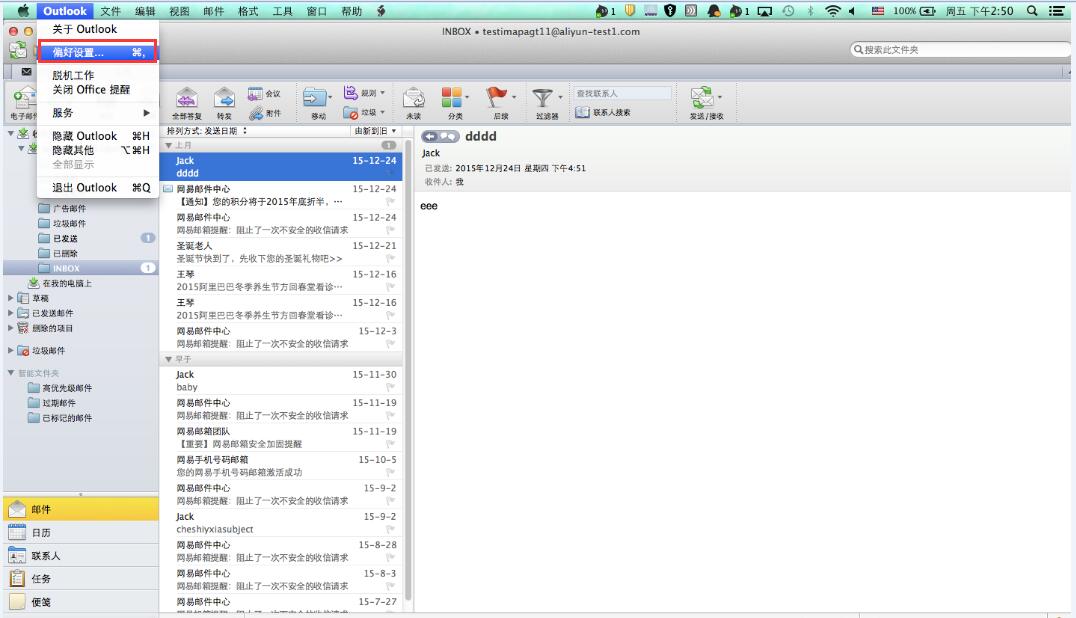
2.选择"帐户"
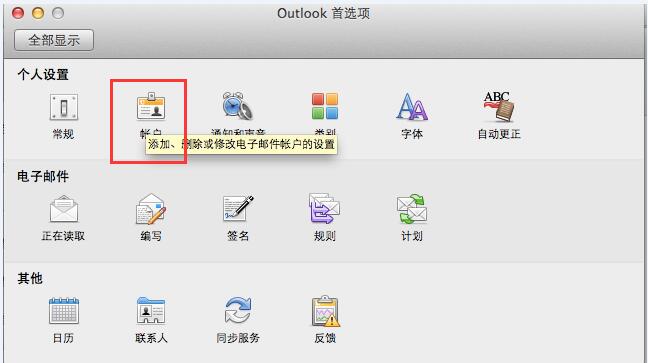
3.在打开的页面,点击左下角"电子邮件"
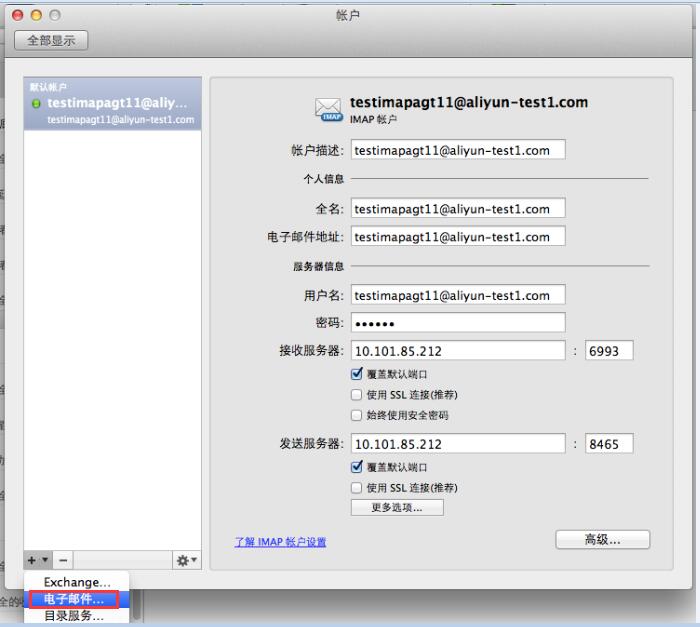
4.输入帐号信息:
注意:
1.必需输入完整的邮件地址.
2.选择收信类型:imap/POP3
3.IMAP接收邮件服务器:
imap.mxhichina.com 143 非SSL加密情况
imap.mxhichina.com 993 SSL加密情况 记得需要勾选:使用SSL连接(推荐)
4.POP3接收邮件服务器:
pop3.mxhichina.com 110 非SSL加密情况
pop3.mxhichina.com 995 SSL加密情况 记得需要勾选:使用SSL连接(推荐)
5.SMTP发送服务器:
smtp.mxhichina.com 143 非SSL加密
smtp.mxhichina.com 465 ssl加密 记得勾选使用SSL连接(推荐) 与覆盖默认端口
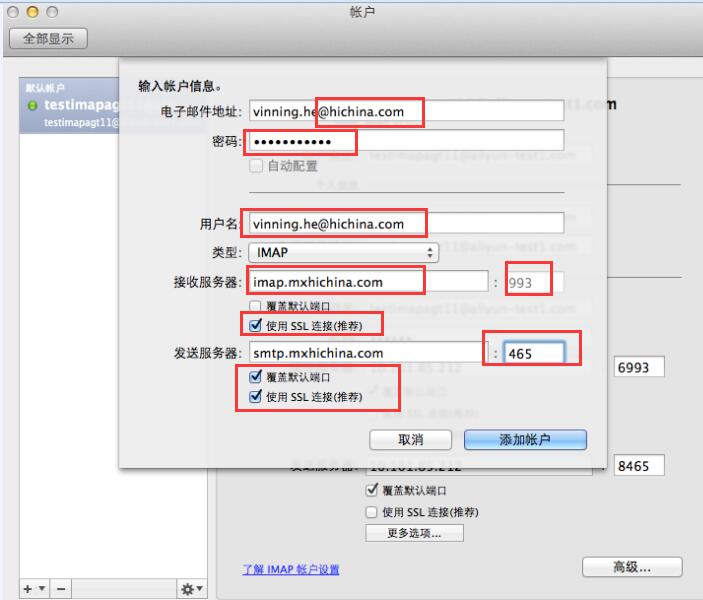
5.设置发送服务器,点击更多选项.
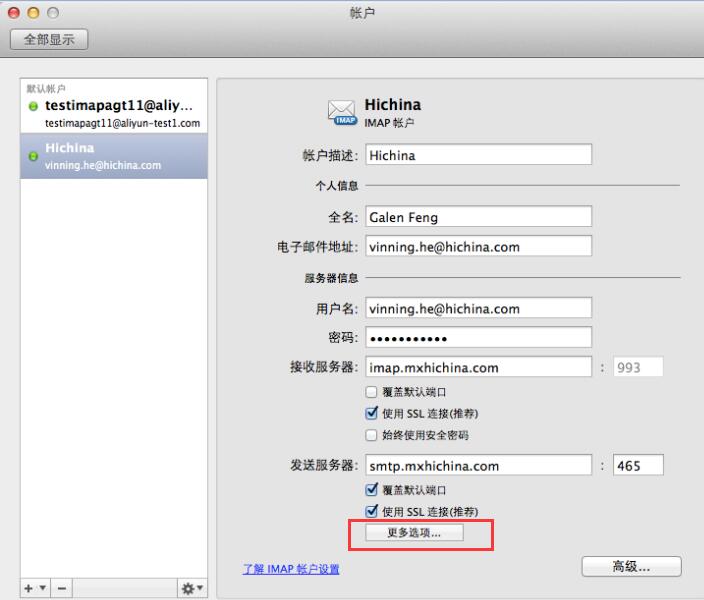
6.选择验证方式为:用户名和密码,点确定即可.
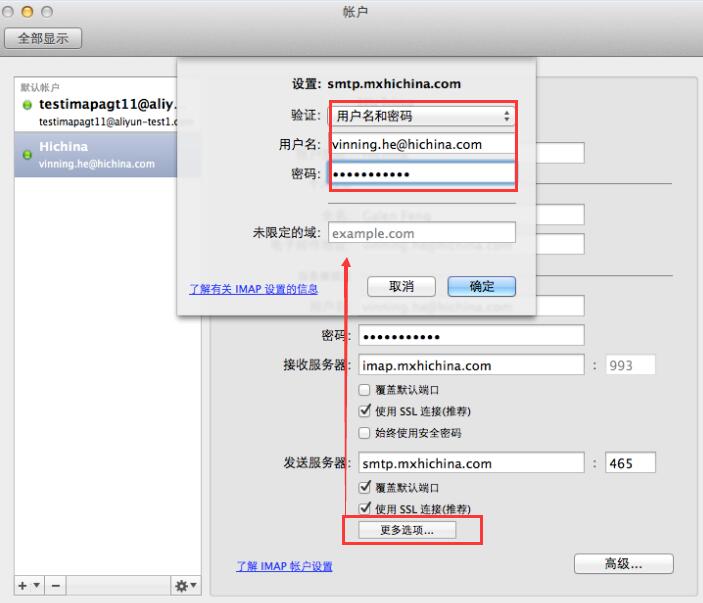
7.以上信息设置完成后.所有配置就完成了.
为了达到更好的使用效果,建议重启一下OUTLOOK.即可开始使用.
TAG标签:
